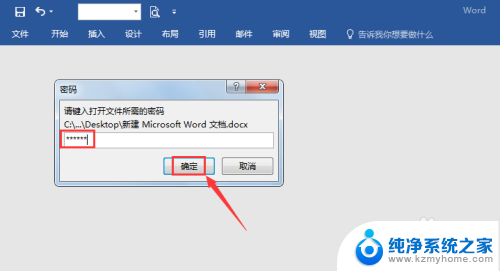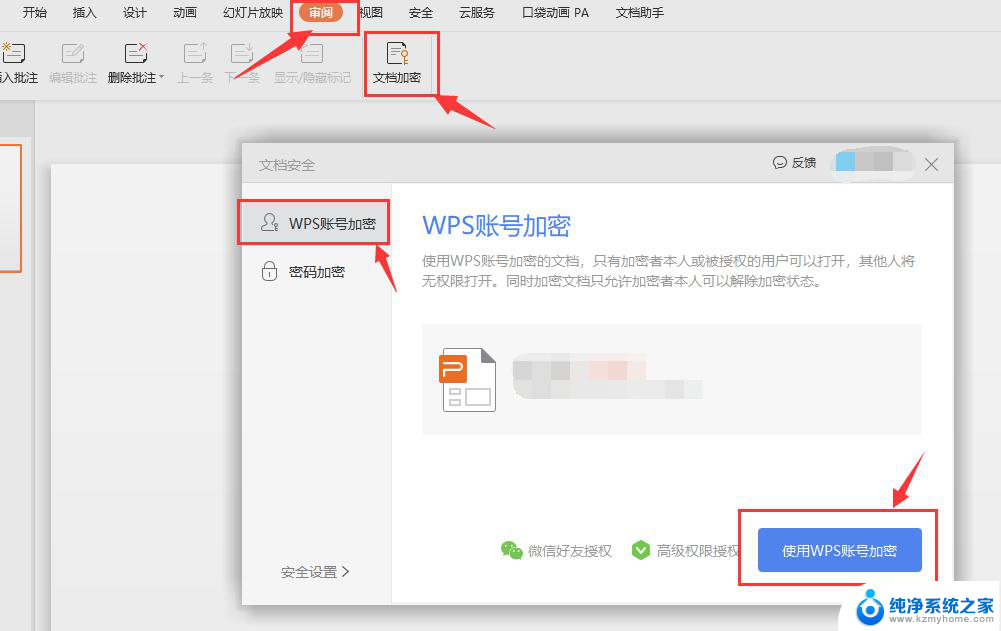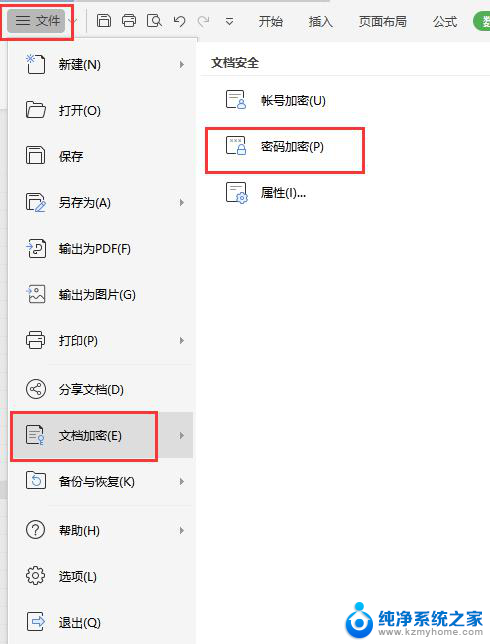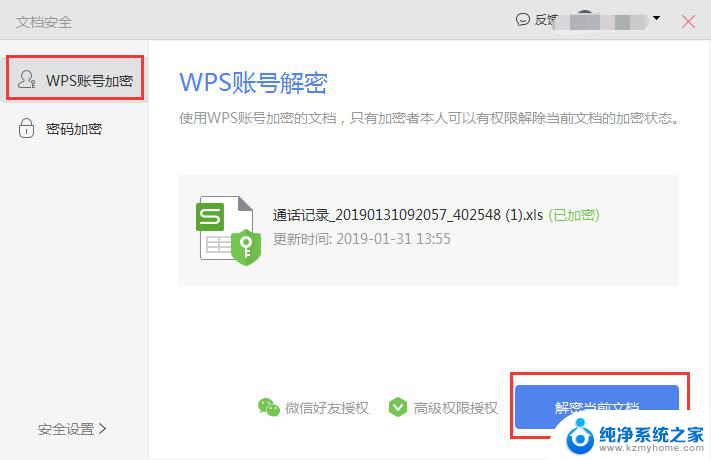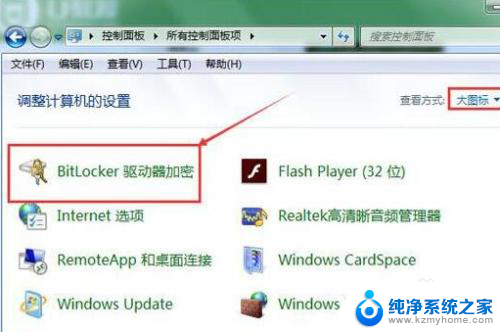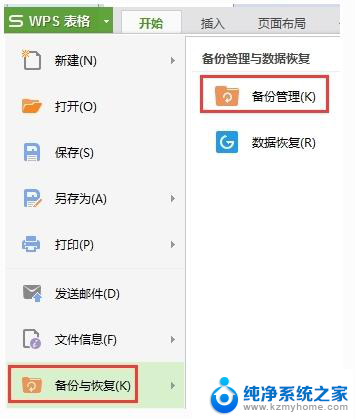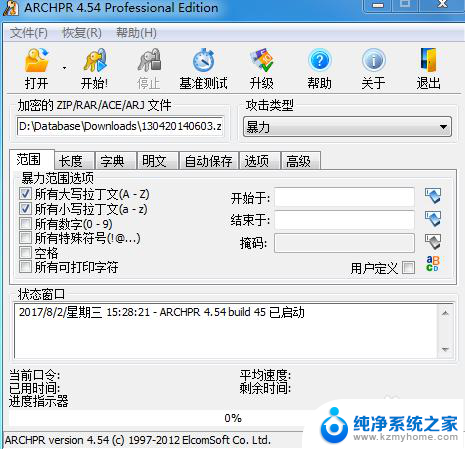如何取消word加密文件的加密 word文档加密取消步骤
更新时间:2024-04-05 12:51:18作者:jiang
在日常工作中,我们经常会使用Word文档来存储和传输重要的信息,有时候为了保护文档的安全性,我们会给Word文档设置密码加密。如果我们不再需要加密保护或者忘记了密码,就需要取消Word文档的加密。取消Word文档加密并不复杂,只需要按照一定的步骤操作即可。接下来我们将介绍如何取消Word文档的加密,让您轻松解决文档加密的问题。
步骤如下:
1.打开需要取消加密的word文档,输入密码登陆进去。
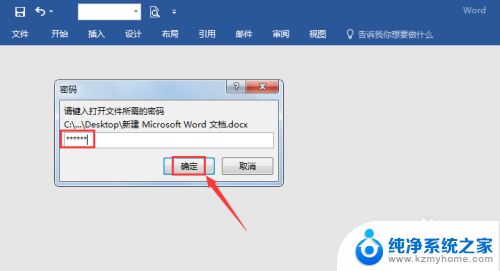
2.点击右上角的【文件】。
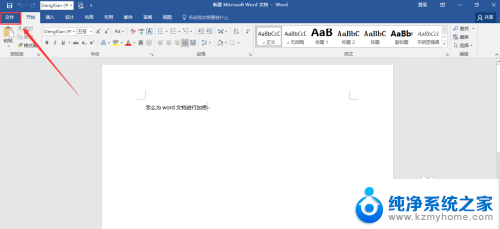
3.再点击右侧的【保护文档】。
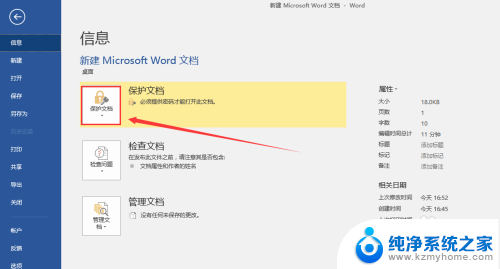
4.【保护文档】展开后再点击【用密码进行加密】。
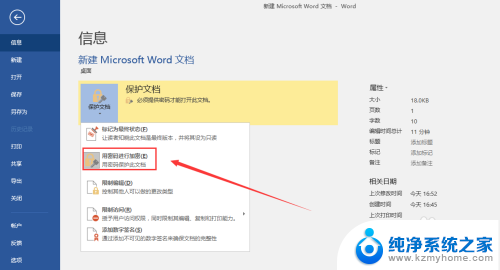
5.会跳出一个对话框,把密码删掉。
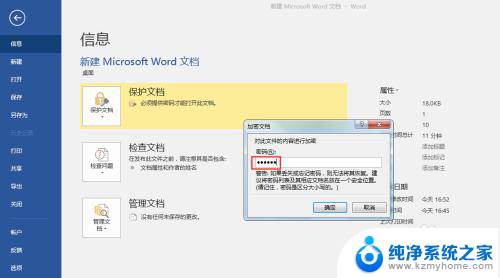
6.密码删掉后如下图所示,点击【确定】。
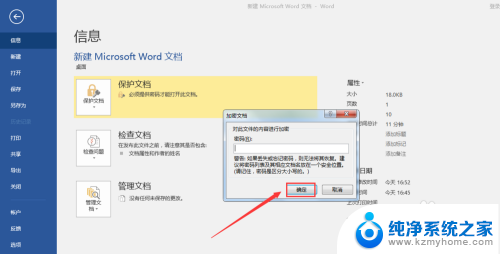
7.文档退出时注意点击【保存】才能取消加密。
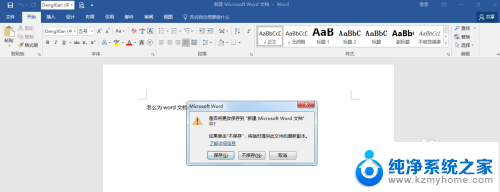
8.取消加密后再查看保护文档,又恢复到加密前的状态了。
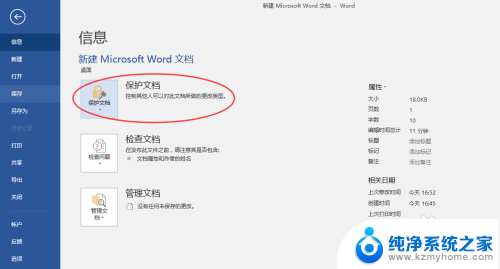
以上就是如何取消word加密文件的加密的全部内容,有遇到这种情况的用户可以按照以上方法来解决,希望能够帮助到大家。